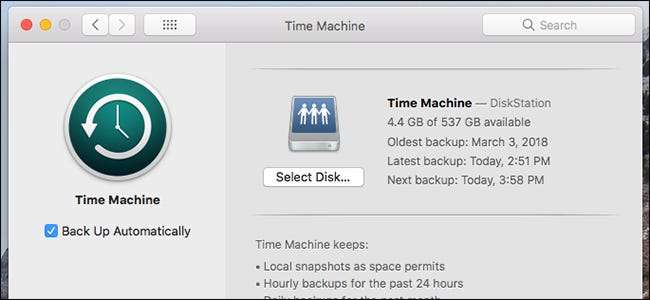
Утилита резервного копирования MacOS Time Machine позволяет выполнять резервное копирование всего компьютера на внешний жесткий диск, но вы также можете создавать резервные копии на NAS в вашей локальной сети. Вот как это сделать.
Мы показали вам как настроить Time Machine на Mac . Это довольно просто сделать, если вы просто выполняете резервное копирование на внешний жесткий диск, подключенный напрямую к вашему компьютеру. Однако, если вы предпочитаете использовать Synology NAS, подключенный к вашей локальной сети, вам придется немного поработать (но это все еще довольно просто).
Шаг 1. Создайте общий ресурс специально для Time Machine
Первое, что вам нужно сделать, это создать отдельную общую папку на вашем NAS, специально предназначенную для резервного копирования Time Machine. Для этого запустите DiskStation Manager и откройте панель управления.
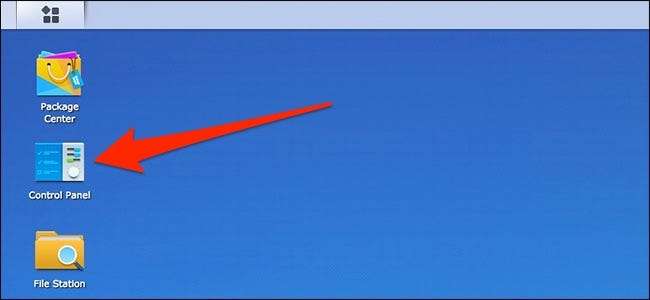
Щелкните элемент «Общая папка».
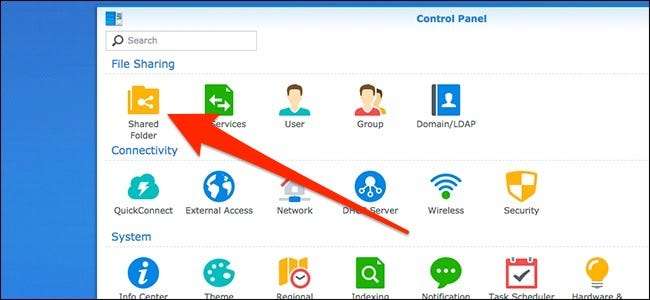
Откройте раскрывающееся меню «Создать» и нажмите команду «Создать».
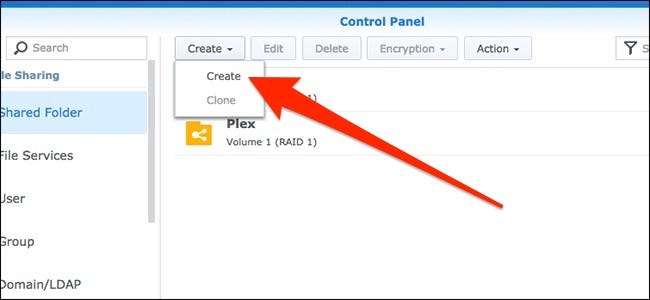
Дайте общей папке имя (например, «Time Machine»), а затем отключите корзину (она вам не понадобится для резервного копирования Time Machine). Нажмите «Далее», чтобы продолжить.
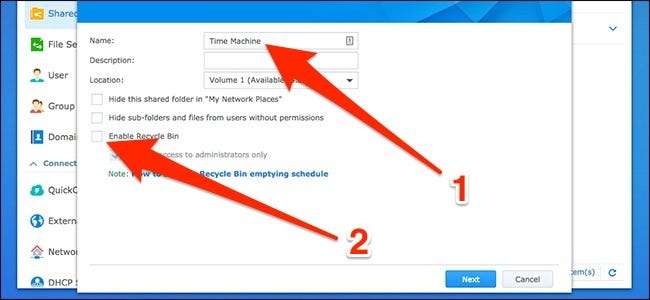
На следующем экране вы можете включить шифрование для резервных копий Time Machine, если хотите. Если вы решите сделать это, лучше, чтобы Synology NAS справился с этим, а не macOS, так как это освободит ресурсы на вашем компьютере.

Включите параметр «Включить квоту для общих папок». Это обеспечивает максимальную емкость общей папки, чтобы Time Machine не создавала все новые и новые резервные копии, пока не заполнит весь NAS.
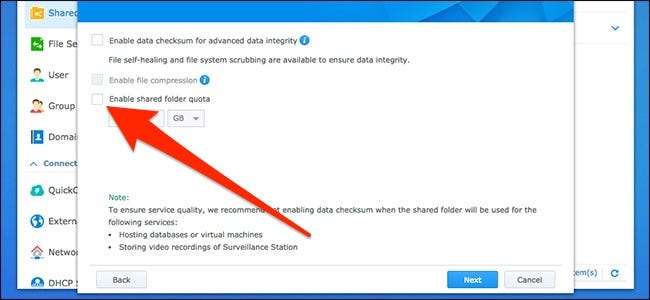
Ниже введите размер хранилища, который примерно в три раза превышает объем хранилища вашего Mac (например, если ваш Mac имеет 250 ГБ дискового пространства, сделайте размер хранилища 750 ГБ). Вы можете ввести все, что захотите, но я считаю, что это лучшее место, которое включает в себя более длинную историю резервного копирования, но при этом не слишком много места для хранения.

На следующем экране нажмите кнопку «Применить», чтобы подтвердить настройки.
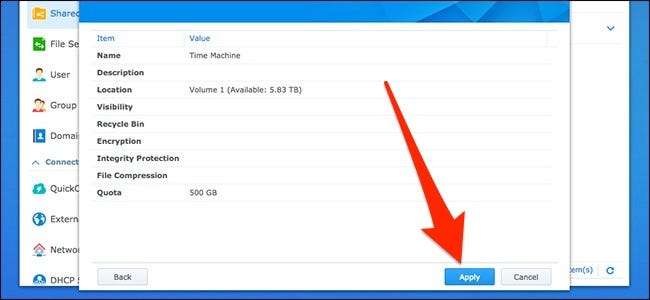
Затем вы установите права пользователя для общей папки. Значения по умолчанию довольно хороши, так что вы можете просто пойти дальше и нажать кнопку «ОК». Вы Можно создать нового пользователя специально для резервной копии Time Machine с другим паролем и всем остальным, но это не обязательно.
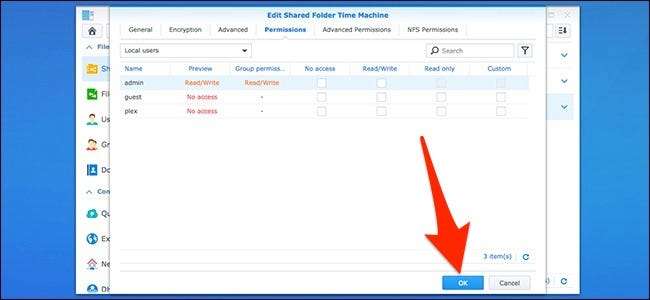
Теперь вы увидите свою новую общую папку Time Machine в списке.
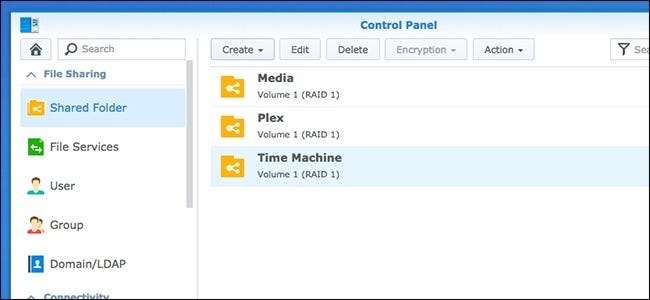
Шаг 2. Включите доступ Time Machine для общего ресурса
Теперь, когда вы создали общую папку, вам нужно включить несколько функций, чтобы Time Machine могла успешно выполнить резервное копирование в нее. Чтобы начать с этого, нажмите «Файловые службы» на левой боковой панели панели управления NAS.
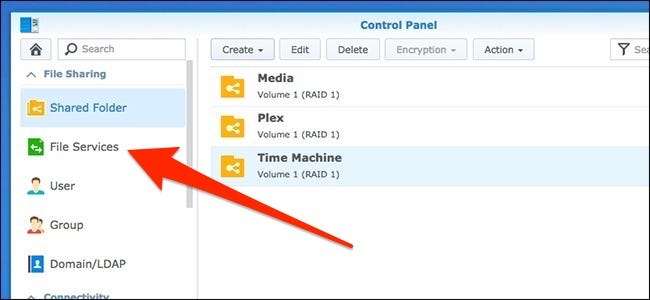
На вкладке «SMB / AFP / NFS» включите параметр «Включить службу SMB». Если у вас macOS El Capitan или более ранняя версия, вы захотите использовать AFP, прокрутив немного вниз и отметив флажком «Включить службу AFP».
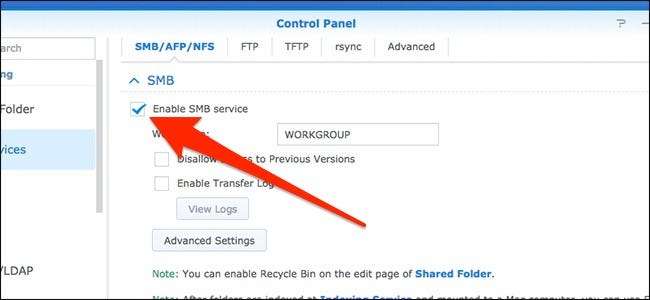
Затем перейдите на вкладку «Дополнительно» и установите флажок «Включить трансляцию Bonjour Time Machine через SMB» (или AFP, если вы используете более старую версию macOS).

После этого нажмите кнопку «Установить папки Time Machine».
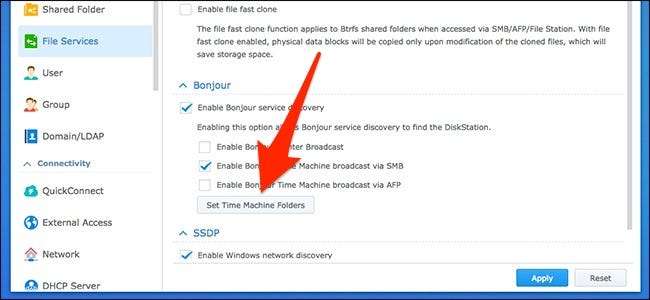
Установите флажок рядом с общей папкой Time Machine, которую вы создали ранее, а затем нажмите кнопку «Применить».
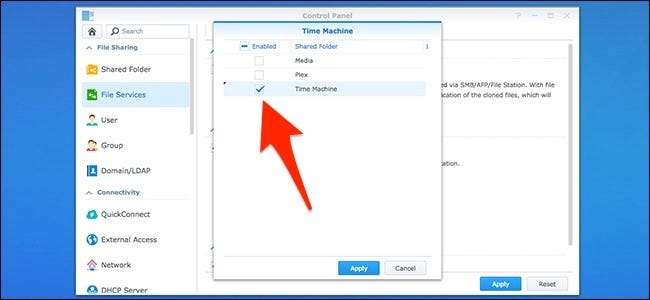
Нажмите «Да», когда появится всплывающее окно.
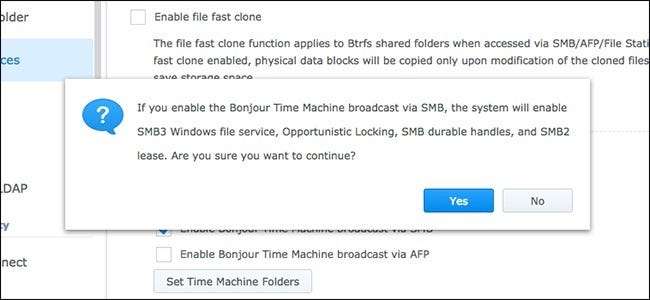
Шаг 3. Подключите Mac к NAS
Если вы уже использовали NAS для других целей, скорее всего, ваш Mac уже подключен к нему. Если да, переходите к следующему разделу. Если он еще не подключен, выполните следующие действия.
На рабочем столе Mac откройте меню «Перейти» и выберите команду «Подключиться к серверу».
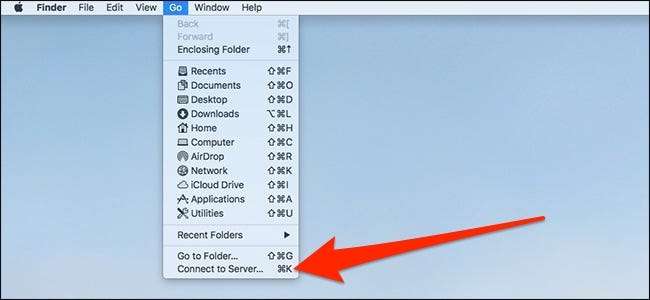
В текстовом поле введите
smb: //
за которым следует имя вашего NAS или его локальный IP-адрес. Нажмите «Подключиться», чтобы продолжить. Вам может быть предложено ввести учетные данные для входа на NAS.
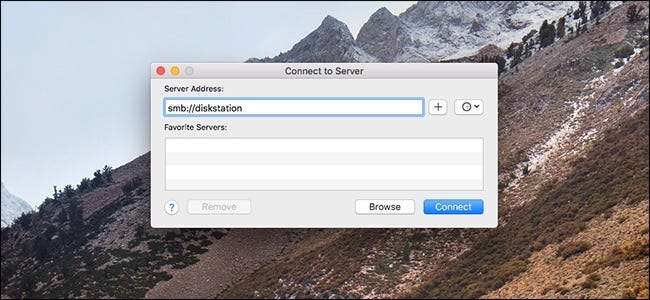
Шаг четвертый: настройте Time Machine на резервное копирование на NAS
Когда ваш Mac подключен к NAS, откройте «Системные настройки» и выберите «Time Machine».
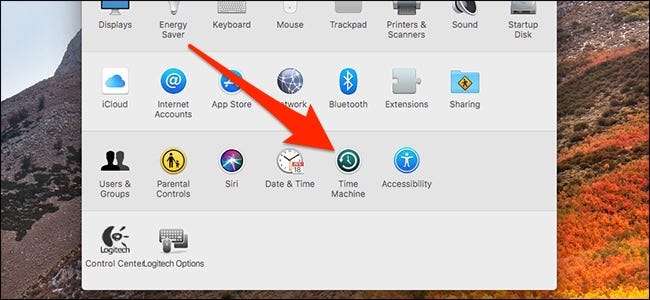
Нажмите кнопку «Выбрать диск».
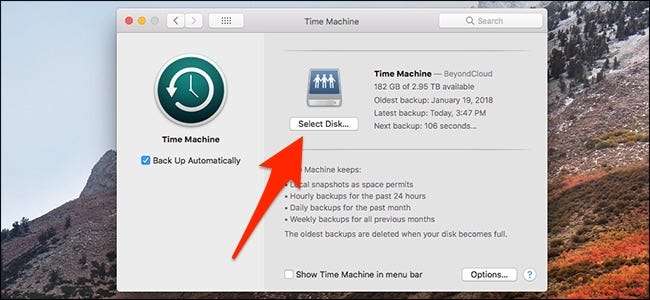
Выберите общую папку, созданную для резервных копий Time Machine, а затем нажмите кнопку «Использовать диск».

Если у вас был предыдущий накопитель, связанный с Time Machine, вы увидите всплывающее окно с вопросом, хотите ли вы использовать оба диска или заменить старый на новый. Выберите вариант «Заменить».
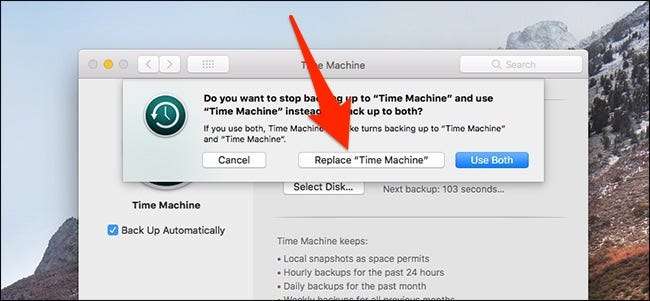
Вам может быть предложено снова ввести учетные данные вашего NAS, прежде чем вы сможете продолжить, но когда это будет сделано, все будет готово.
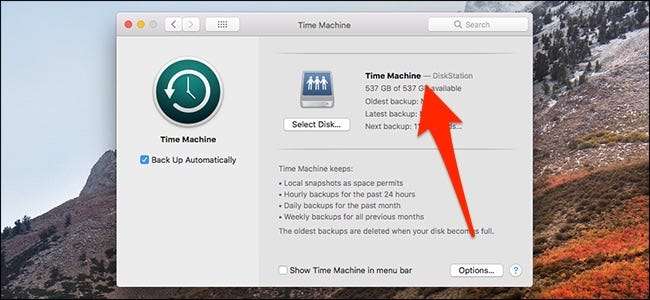
Теперь ваш Mac автоматически выполнит резервное копирование на Synology NAS.







